Hoy analizamos el Lenovo G25-10, uno de los últimos monitores que Lenovo ha sacado al mercado, y que sustituye al G24-10. Anunciado en los últimos días de 2019, este monitor Full HD de 24,5 pulgadas es ideal para quien quiera un monitor de 144 Hz a un precio asequible, ya que monitores como este son los más baratos que podemos encontrar con esta tasa de refresco.
Índice
- Características técnicas
- Unboxing
- Análisis externo y montaje
- Calidad de imagen
- Movimiento y resultado en juegos
- Rendimiento en contenido multimedia y edición
- OSD
- HDR
- Conclusión
Lenovo G25-10: características técnicas
| Lenovo G25-10 | |
|---|---|
| Pulgadas | 24,5" |
| Resolución | 1920 x 1080 píxeles |
| Tipo de panel | TN WLED |
| Tasa de refresco | 144 Hz |
| Tiempo de respuesta | 1 ms con overdrive 5 ms sin overdrive |
| Brillo | 320 nits típica 400 nits pico |
| Contraste | 1000:1 |
| Profundidad de color | 8 bits (6 bits + FRC) |
| HDR | Sí |
| Compatibilidad VESA | Sí, 100 x 100 mm |
| Gama de color | 72% NTSC |
| Conectividad | 1 x HDMI 1.4 1 x DisplayPort 1.2 1 x jack de 3,5 mm (salida) |
| Tecnologías software | AMD FreeSync |
| Otros | Eye-care, Anti-glare, Flicker-free |
| PVP | 199 euros |
El Lenovo G25-10 tiene un comedido tamaño de 24,5 pulgadas, el tamaño mínimo que debemos exigirle a un monitor gaming. La resolución Full HD y la tasa de refresco de 144 Hz son lo que has de buscar si no tienes un ordenador muy potente pero quieres jugar a una alta tasa de fotogramas por segundo.

El panel que utiliza el monitor es TN, y cuenta con un tiempo de respuesta de 1 ms GTG con el modo overdrive activado, pero por defecto es de 5 ms con la función desactivada. El brillo máximo sostenido que alcanza es de 320 nits, pero llega a alcanzar los 400 nits. Esta cifra, de ser estable, le valdría certificación de DisplayHDR.
Y es que el monitor cuenta con HDR, pudiendo activar la función de HDR en Windows 10, a pesar de que el monitor tiene un panel de 8 bits (6 bits + FRC), lo que en situaciones de alta luminosidad no llega a suponer un problema, pero como veremos más adelante sí lo supone en escenas oscuras. La reproducción de color es del 72% del espacio de color NTSC.
A nivel de conectividad, encontramos un puerto HDMI 1.4, un puerto DisplayPort 1.2, y un jack de 3,5 mm de salida de audio. El monitor es compatible con AMD FreeSync, por lo que podemos decir adiós al tearing en juegos.
Unboxing
El Lenovo G25-10 viene bien protegido con corchos que encajan uno encima del otro. Entre esos corchos encontramos el panel y la base, la cual está dividida en dos partes: el pie y el soporte. A nivel de cables encontramos el de la corriente, con una longitud de 1,8 metros, y el HDMI, con una longitud también de 1,8 metros. También se incluye el manual con todas las instrucciones de montaje.



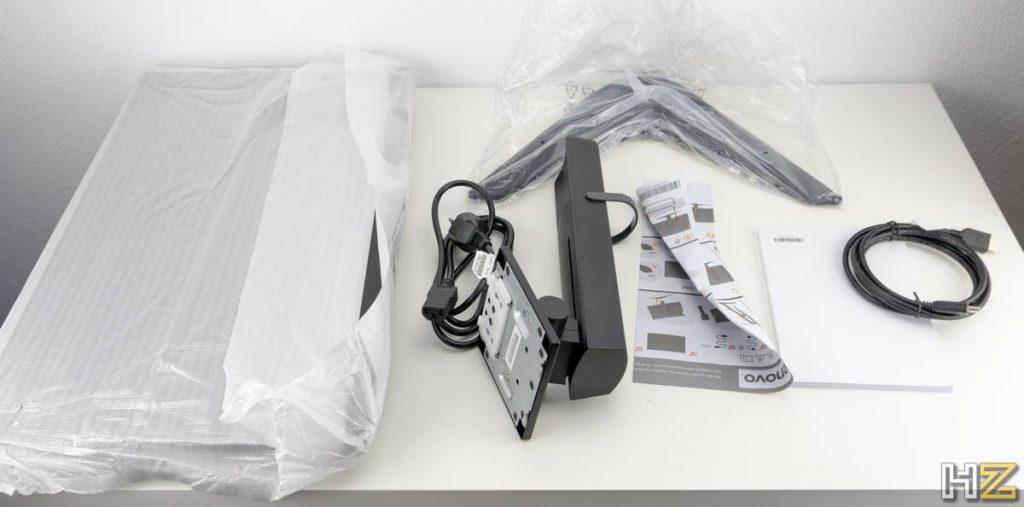

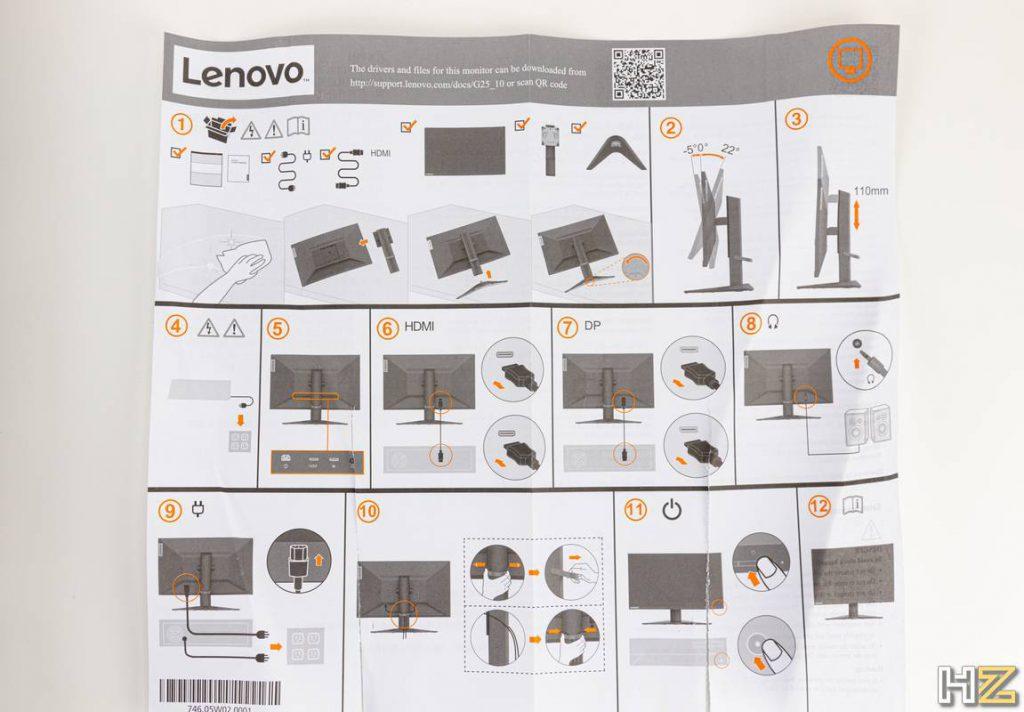





Análisis externo y montaje
Este montaje es realmente sencillo de realizar. Lo primero que tenemos que coger es el pie e insertarlo en la parte trasera del monitor. Como todo ajuste VESA, su instalación es realmente sencilla y queda bien sujeta.




En el caso de que queramos sacarlo, sólo tenemos que pulsar la pestaña hacia arriba y empujar desde abajo, haciendo el movimiento inverso que hemos hecho para insertarlo. Aquí podemos ver también la conectividad del monitor, con los tres conectores de vídeo y audio que mencionábamos en las especificaciones, así como el de corriente.
Una vez hemos puesto el pie, tan sólo tenemos que atornillar la base, que tiene forma de V. Para apretarla ni siquiera hace falta un destornillador, ya que girando con la mano la pestaña de metal es suficiente para dejarla puesta. Es importante reseñar que en el pie encontramos también una pequeña pasarela de plástico para concentrar los cables y evitar que se vean por delante.


Con esto, ya tenemos el monitor montado, y podemos ver lo estable que es gracias a que la base cuenta con bastante superficie de apoyo. El único movimiento inestable que encontramos es por el mecanismo de elevación vertical que tiene el monitor, que podría tener algo más de rigidez, pero por regla general no vamos a tener ningún problema de estabilidad.

Sobre el mecanismo de elevación, podemos elevar el monitor a una altura bastante decente, y podemos bajarlo hasta casi dejarlo pegado a la mesa, con ajuste que nos deja 11 centímetros de ajuste. También tenemos inclinación vertical, donde podemos inclinar el monitor -5 grados hacia delante, o 22 grados hacia atrás. Con respecto a girar el monitor lateralmente, no tenemos la opción de hacerlo, aunque esto no es demasiado problema, ya que siempre podemos girar el monitor físicamente si vamos a tenerlo como monitor secundario.




Calidad de imagen
Conectados los cables, lo primero que llama la atención es lo rápido que enciende, con sólo cinco segundos desde que pulsamos el botón hasta que le llega la imagen. El brillo llama la atención para ser un panel TN, ya que es bastante elevado por defecto, a pesar de venir con el brillo a 80 con el ajuste predeterminado. Con el brillo a 100 llega incluso a molestar para ofimática, pero seguro que no los vas a desdeñar en películas o juegos.
La calidad de imagen del monitor es muy buena, sobre todo para tener un panel TN. Tenemos un brillo muy alto y una gran reproducción de color para ser un panel de 6 bits + FRC. La foto no le hace justicia, pero los colores se ven muy fidedignos y con mucha luz.
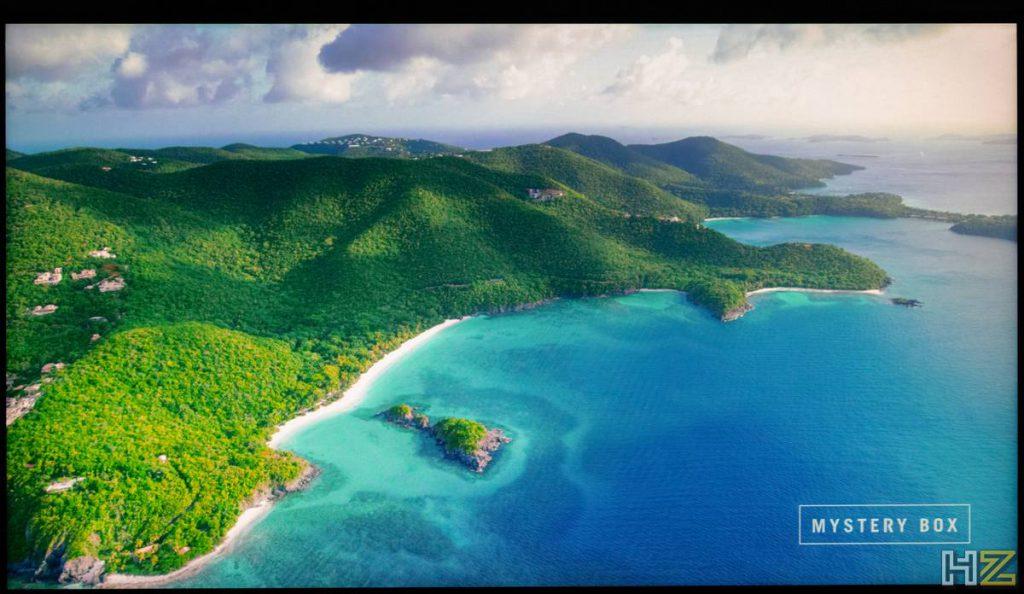
Los ángulos de visión son un aspecto que sorprende mucho del monitor, ya que se mantiene una gran consistencia cuando lo miramos de lado o desde arriba. Curiosamente, si lo miramos desde abajo, ahí ya sí vemos los tonos morados típicos que tienen estos paneles cuando se miran desde ángulos oblicuos.
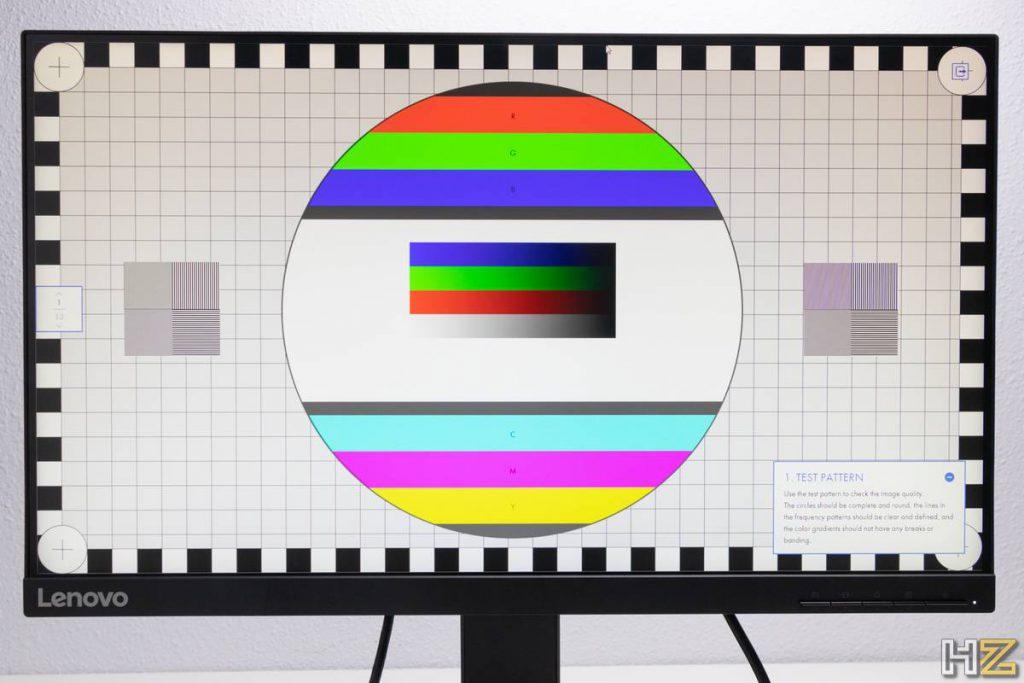
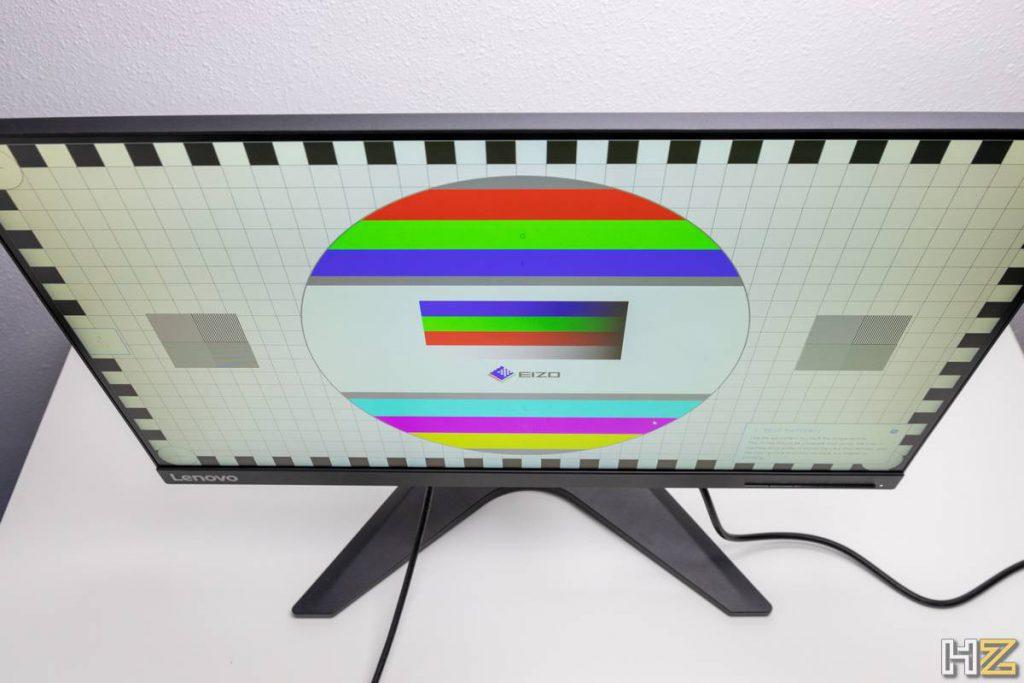


Movimiento y resultado en juegos
El tiempo de respuesta por defecto es de 5 ms, aunque al tener 144 Hz se hace muy difícil notar la diferencia. Con el modo overdrive tenemos tres opciones: desactivado, normal y extremo. Es este modo extremo el que fuerza 1 ms de tiempo de respuesta, aunque a cambio de introducir ghosting. Como suele ocurrir en estos monitores, lo mejor es dejarlo siempre en normal, donde en este monitor, como ocurre en otros, no notamos ghosting ni ningún efecto halo extraño, los cuales sí están presentes en el modo extremo. Al final, todos los monitores publicitan 1 ms como tiempo de respuesta, pero con overdrive apenas notamos diferencia; sobre todo si tenemos un monitor con alta tasa de refresco.
Para compararlo, hemos hecho dos fotos: la primera con overdrive desactivado, y la segunda con la función en extremo. Como vemos, hay un ligero overshoot, con ligeros tonos morados.
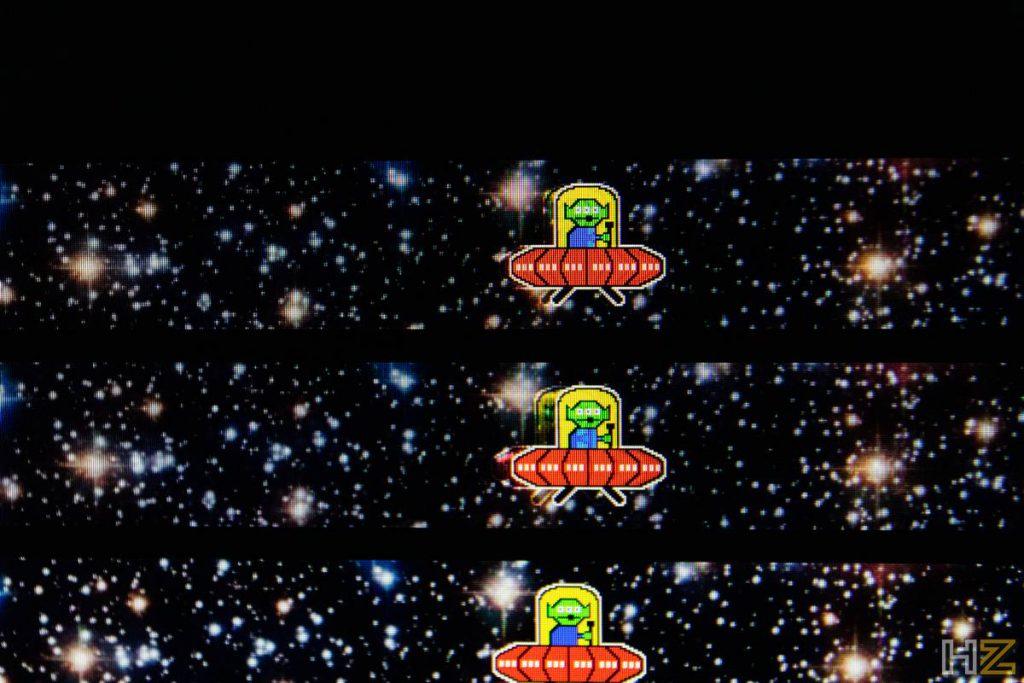
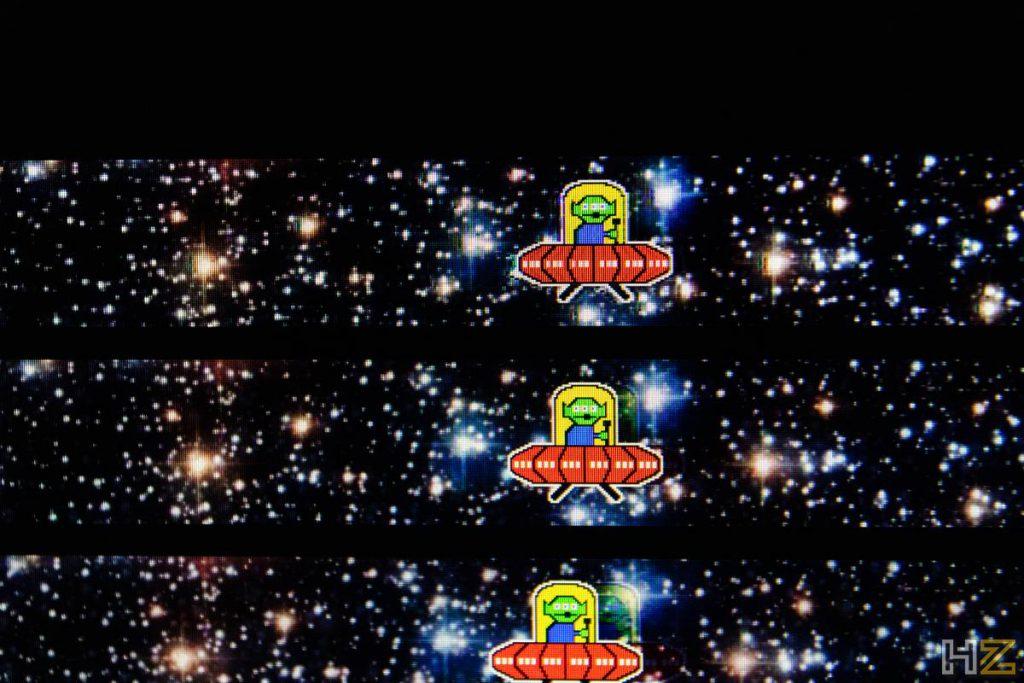
Así, con overdrive en normal, la imagen en movimiento cuenta con una gran definición cuando estamos jugando, gracias a lo cual tendremos una gran ventaja en juegos online. No hay nada de input lag perceptible. En varias partidas competitivas en CS:GO noté la misma soltura que con otros monitores 1440p de 144 Hz que cuestan el doble o más, por lo que es una excelente opción para jugar a juegos con un ordenador de gama media o gama alta, ya sean competitivos o con gran calidad gráfica.
Rendimiento en contenido multimedia y edición
A la hora de visualizar contenido multimedia también tenemos un buen color y un alto nivel de brillo en modo SDR normal y corriente. El movimiento en las películas es excelente, y no nos vamos a perder ni un solo detalle. Eso sí, este monitor es mejor para gaming, ya que para ver películas y contenido multimedia es mejor decidirse por un monitor IPS.
No obstante, este monitor ofrece un buen equilibrio si vas a usarlo para ambas cosas, ya que el alto nivel de brillo unido a los buenos ángulos de visión y a la calidad del color nos ofrecerán una imagen muy fidedigna.
Para editar fotografías y tareas profesionales es mejor optar por un monitor IPS con una mejor reproducción de color. Con un 72% de NTSC, que equivale a un 96,65% de sRGB, tenemos una calidad similar a la que vienen ofreciendo otros paneles TN del mercado en los últimos años.
OSD
Los ajustes del Lenovo G25-10 son muy sencillos y están bien organizados. Podemos acceder a diversos modos directamente con los botones de los ajustes, como el cambio a modo juego, la selección de entrada, o el cambio de brillo. Si abrimos los ajustes de manera normal, lo primero que vemos son los datos técnicos del monitor.
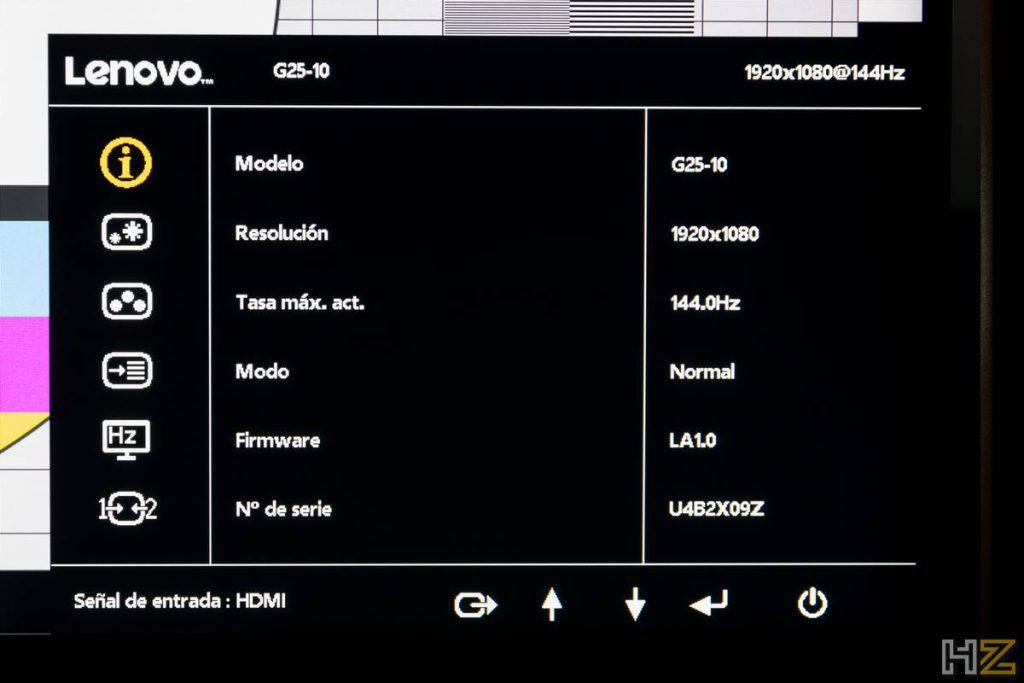
En la segunda sección podemos cambiar ajustes como el brillo, el DCR, Saturación, contraste o el nivel de negros. En la tercera podemos ajustar la temperatura de color (a elegir entre ajustes de cálido, normal, frío o personalizado), activar el modo sRGB para ajustar la reproducción de color a ese estándar, o activar el modo de reducción de luz azul, que reduce un 30% la cantidad de azul en la imagen.
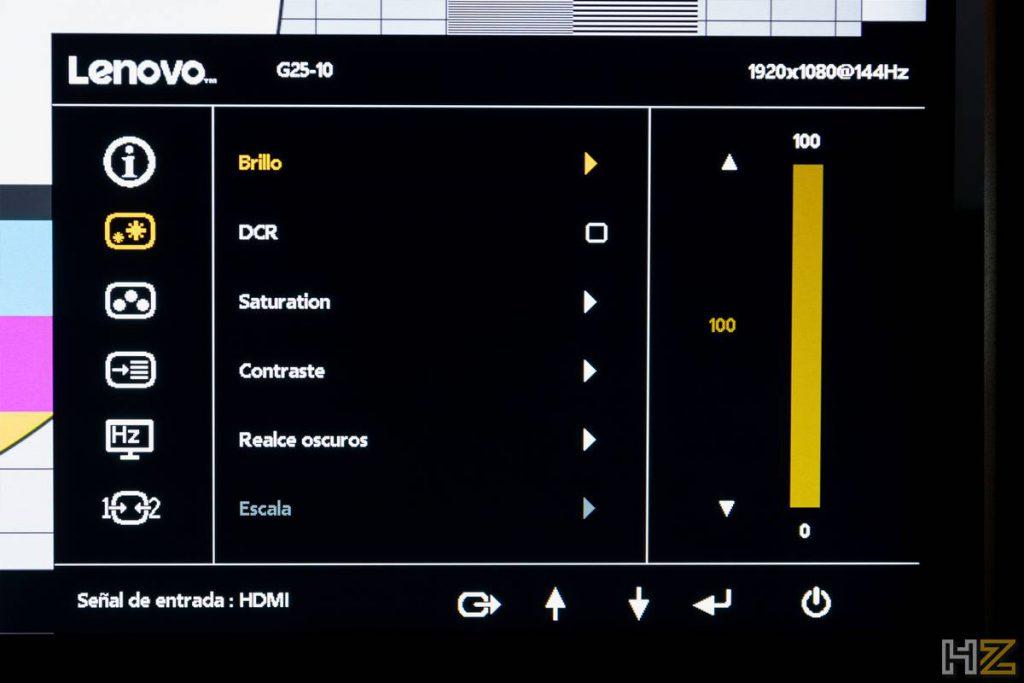
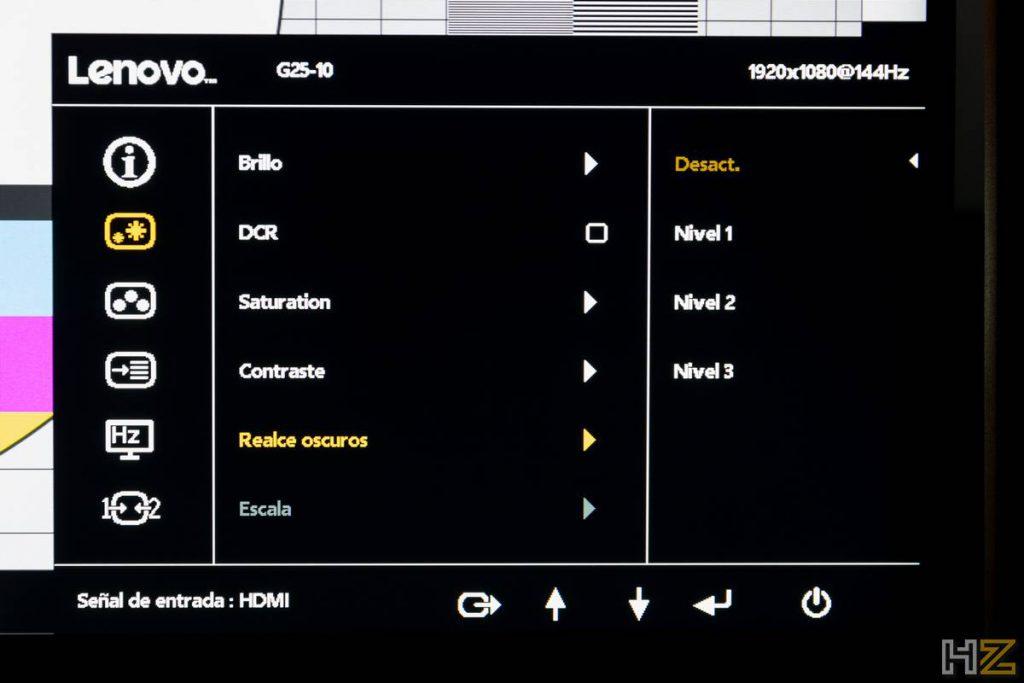
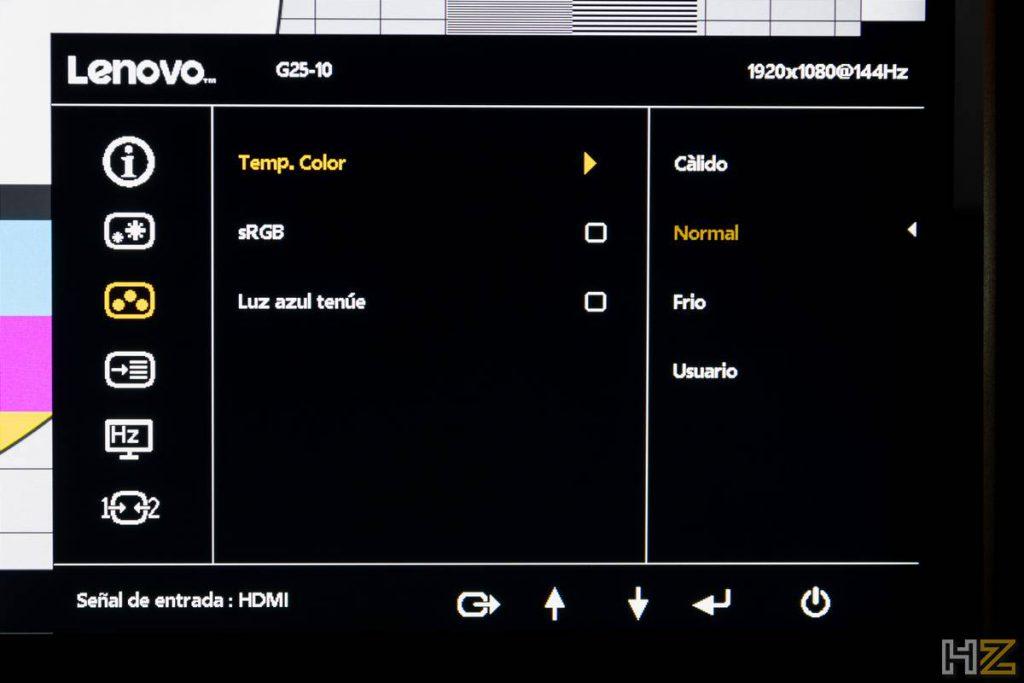
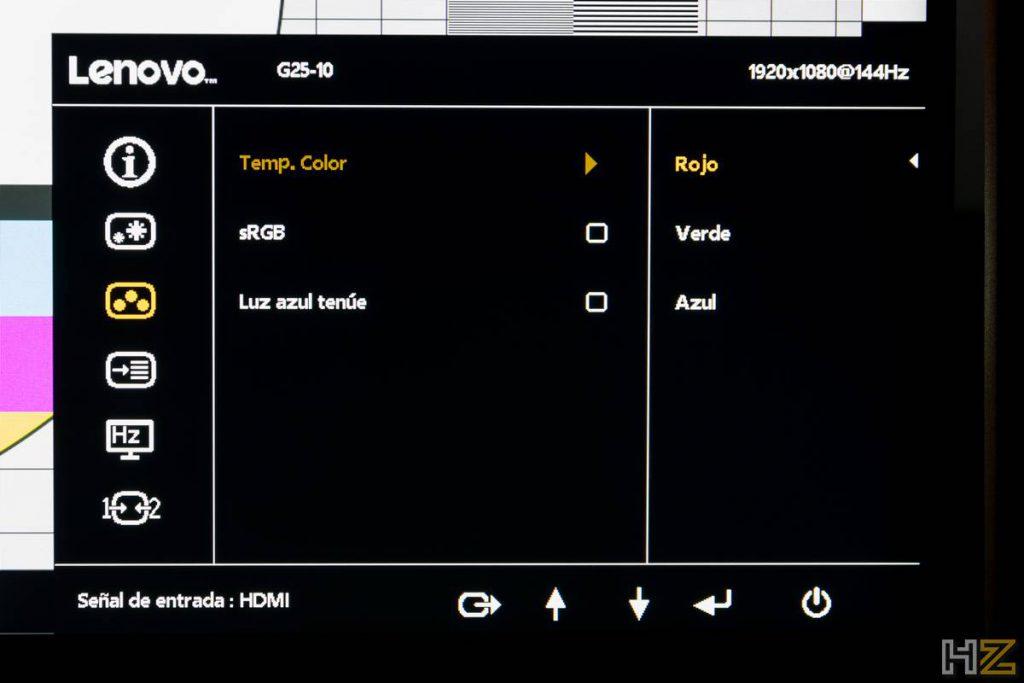
En la cuarta sección tenemos ajustes como el idioma del menú, la transparencia del mismo, o el tiempo que el menú está disponible en pantalla hasta que desaparece.
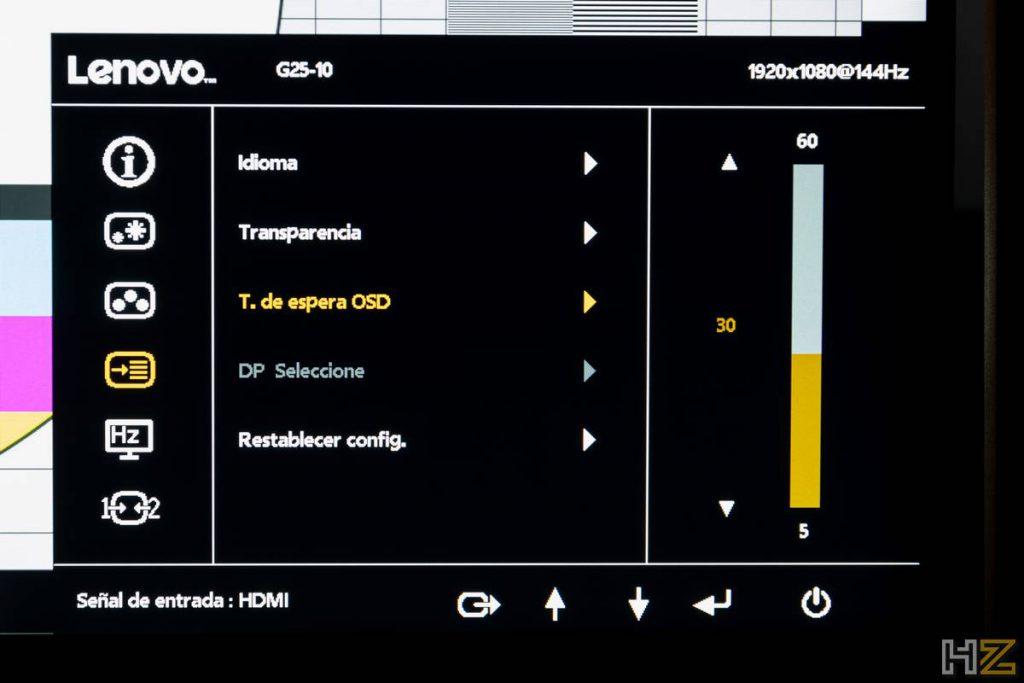
En la quinta categoría encontramos la activación del modo juego, donde podemos activar diversos modos dependiendo del juego, como modos para FPS, carreras o RTS. También podemos crear un ajuste personalizado. Estos modos suben el brillo, hacen ajustes de color o nitidez, o activan modos de tiempos de respuesta más rápidos con overdrive (sobrecarga).
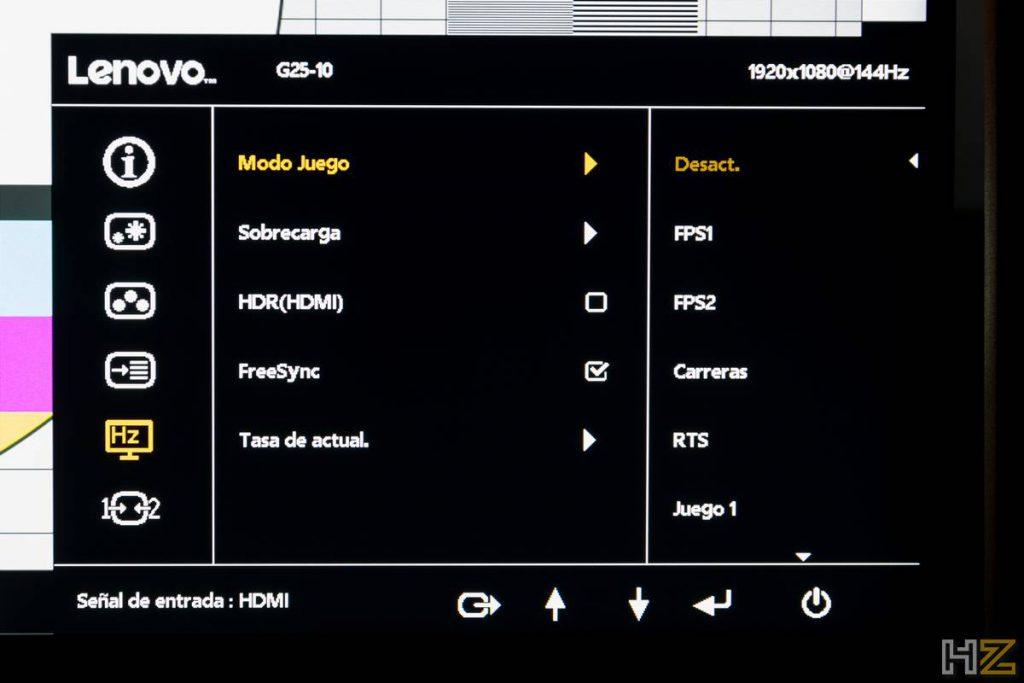
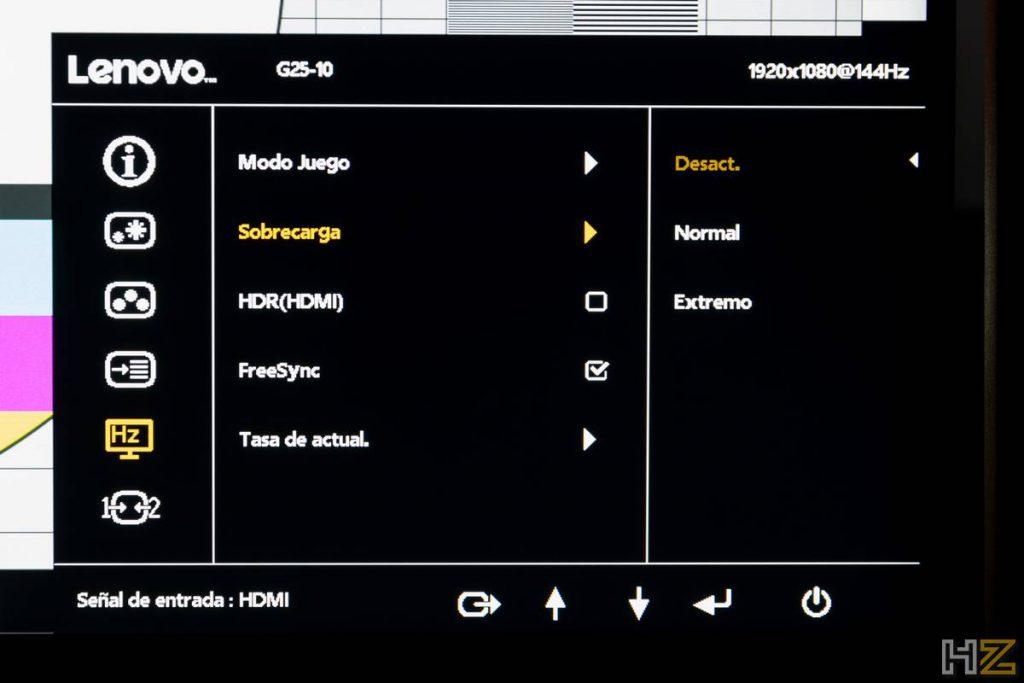
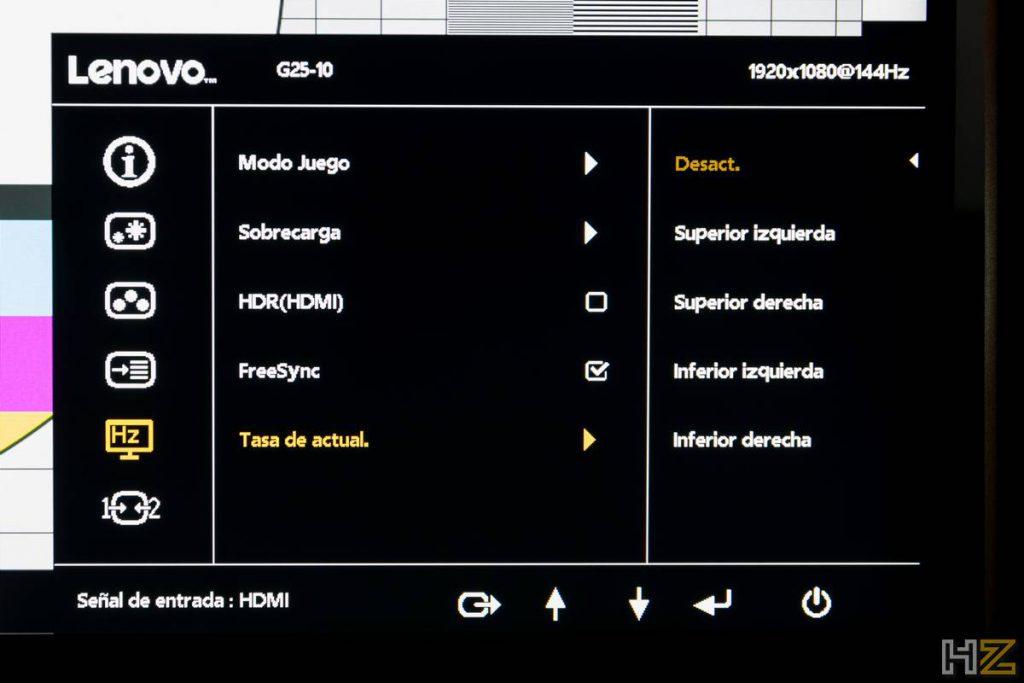
En esta categoría podemos elegir también el ajuste de overdrive, pudiendo desactivarlo, dejarlo en normal, o ponerlo en extremo. También podemos activar el modo HDR y activar o desactivar FreeSync, funcionando este último modo también sin problema en tarjetas gráficas de NVIDIA.
Por último, tenemos la categoría de selección de entrada, pudiendo elegir la detección de fuente automática, o ir manualmente a la DisplayPort o a la HDMI, lo cual también podemos hacer con los botones de acceso rápido del propio monitor.
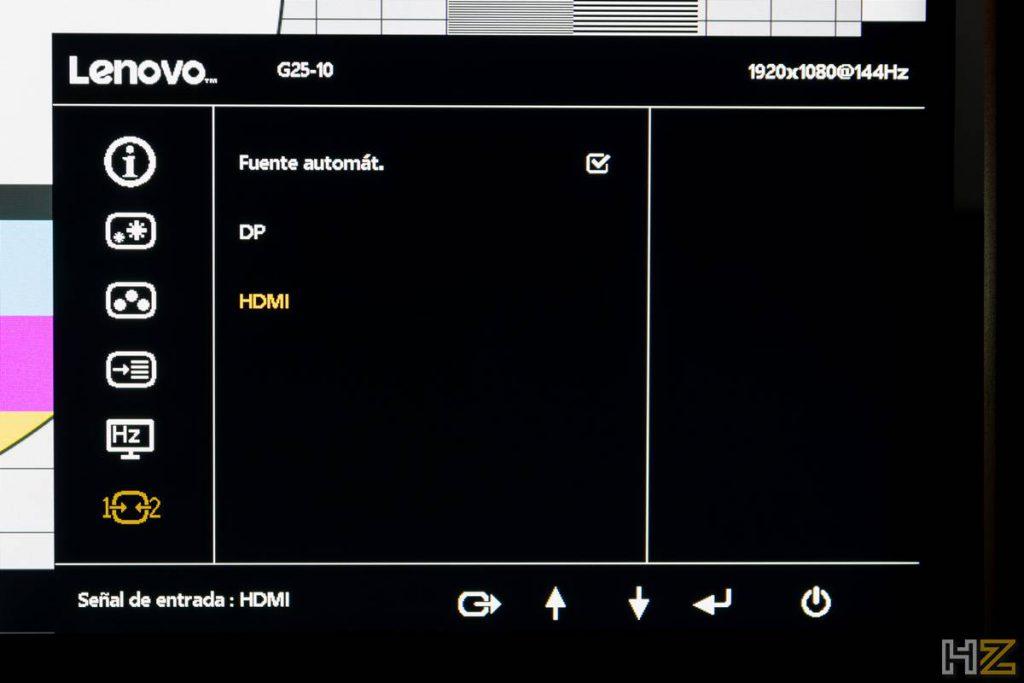
HDR: un interesante modo que hay que evitar
Como habréis visto en los ajustes, el monitor cuenta con un modo HDR. Esto es algo que sorprende porque ningún monitor con panel TN suele tener modo HDR, y mucho menos uno que no tiene un panel de 10 bits (ni nativos ni siendo 8 bits + FRC). Por ello, el grado de escepticismo era muy elevado al encontrar un monitor HDR con un panel de 6 bits + FRC.
Y las dudas se confirman cuando activamos el modo HDR en Windows 10, donde el sistema nos dice que está mostrando una imagen de 12 bits. Curiosamente, al activarlo, el brillo máximo se reduce en comparación al modo SDR. Pero lo peor viene por el hecho de que Windows se cree que el monitor es capaz de mostrar al menos 10 bits de color, de tal manera que muestra una serie de colores que el monitor, directamente, no es capaz de mostrar.
En escenas oscuras, al no contar con local dimming, Microsoft interpreta que el monitor sí lo tiene, y envía esa información al monitor, el cual, al no contar con un sistema que “interprete” esos colores y los convierta a algo que sí puede mostrar, directamente no los muestra. En colores vivos sí encontramos una alta luminosidad y buenas tonalidades. Pero en escenas oscuras, el monitor no es capaz de mostrar los colores más negros.
En las siguientes imágenes podemos ver la diferencia. Ambas han sido sobreexpuestas para ver más claramente la diferencia que sí se puede ver a simple vista. Como vemos, en el modo SDR (primera foto), hay tonos de negro que no se ven, pero es que directamente en el modo HDR (segunda foto) se pierden por lo menos el doble de tonos negros. El efecto de esto es que en escenas oscuras de películas y juegos en HDR no se ve prácticamente nada. Si desactivamos el HDR, esas escenas ganan luz, aunque se vea con ese tono gris desteñido que suelen presentar los paneles TN a la hora de mostrar negros.


Por tanto, incluir un modo HDR en un monitor TN no tiene mucho sentido, y si lo vais a comprar con ese fin, que sepáis que es un modo que no vais a usar y que lo vais a poner en SDR porque se ve mejor, tiene más brillo, y se reproducen más colores.
Conclusión: lo mejor y lo peor
El Lenovo G25-10 es uno de los mejores monitores Full HD de 144 Hz que podemos encontrar en cuanto a relación calidad/precio se refiere. Tenemos un buen tiempo de respuesta con el overdrive activado en modo normal. No hemos podido encontrar información sobre el panel que usa, pero es probable que comparta panel con otros paneles del mismo segmento de monitores de 144 Hz de 24,5 pulgadas fabricado por AU Optronics (M250HTN01.2), ya que todos alcanzan 400 nits de brillo, son TN, y tienen el mismo tiempo de respuesta.

En comparación con otros modelos, como el HP Omen 25, encontramos que este último tiene un mayor número de conectores, como dos puertos USB 3.0 y dos conectores HDMI. Por el contrario, en el Lenovo G25 encontramos un stand ajustable en altura e inclinación, mientras que en el monitor de HP es fijo. Sin embargo, con dos inputs tenemos más que suficiente para el PC y la consola, y si no te importa mucho la conectividad, es mejor decantarse por el monitor de Lenovo.
Comparado con su predecesor, el Lenovo G24-10, tenemos un mayor brillo y mejores acabados, por un precio que es de apenas 20 o 30 euros superior dependiendo de la tienda donde lo miremos, por lo que compensa y mucho comprar este modelo frente al anterior.
Por tanto, el monitor gaming es una compra muy recomendada por su gran rendimiento y alto nivel de brillo, aunque haya funciones incluidas que no vayamos a usar nunca como el HDR. El stand es muy sólido y permite poner el monitor a nuestro gusto, y en general vamos a gozar de una gran experiencia jugando; sobre todo en juegos competitivos gracias a su excelente tiempo de respuesta.
Por tanto, el Lenovo G25-10 se lleva nuestra medalla de oro.

Podéis comprarlo en el siguiente enlace.


